
Sisällysluettelo:
- Kirjoittaja John Day [email protected].
- Public 2024-01-30 09:02.
- Viimeksi muokattu 2025-01-23 14:44.

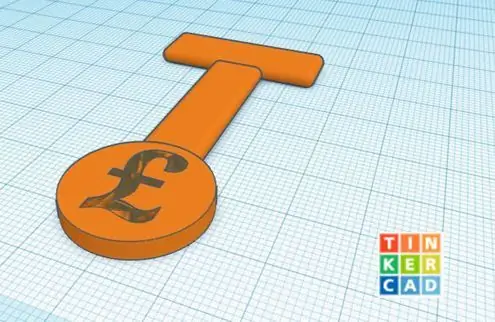
- Tämä opetusohjelma näyttää, kuinka voit luoda yksinkertaisen mutta tehokkaan laserleikkauksen tai 3D -tulostetun ostoskärryn
- Tämä tuote on kätevä pitää avaimissa tai lahjana perheenjäsenille ja ystäville.
- Tämä tuote on paras tehdä Tinker CAD -käyttöjärjestelmällä, varsinkin jos sinulla ei ole 3D -tulostinta, koska voit lähettää sen tulostettavaksi, mutta se on myös helpommin saatavilla, koska sitä voidaan käyttää millä tahansa laitteella, jolla on internet. Käytin myös kiinteitä teoksia osoittaakseni, että se voidaan tehdä eri ohjelmistoilla.
Miksi se tehtiin?
- Suurin osa nykypäivän kaupoista ja supermarketeista tarvitsee nykyään kiloa päästäkseen vaunuille, mutta ikääntyvän väestön ja niveltulehdusta sairastavien ihmisten kanssa monilla on vaikeuksia päästä käsiksi vaunuun ja hankkia puna tai merkki. Tämän seurauksena olen luonut mallin ostoskärrymerkille, jonka voit tehdä kotona. Suunnittelu on hyvin muokattavissa riippuen siitä, miten pidät siitä. esim. kahvan väri ja koko ja muoto. Kun lisäät kahvan tunnuksen päälle, voit helposti vetää tunnuksen vaivattomasti, olitpa sitten vanha tai nuori tai taisteletko pelkästään hämmentävän järjestelmän kanssa.
Vaihe 1: Piirustus = 3D -TULOSTETTU
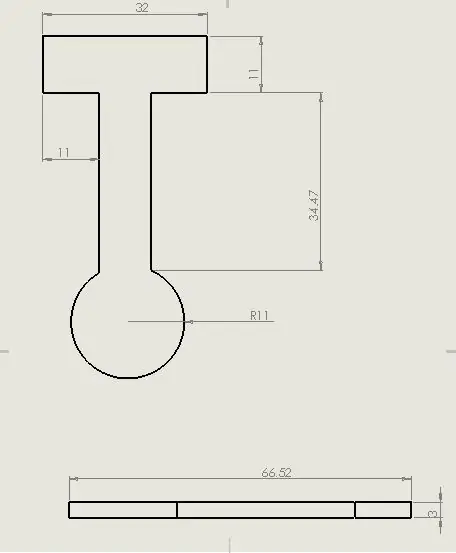
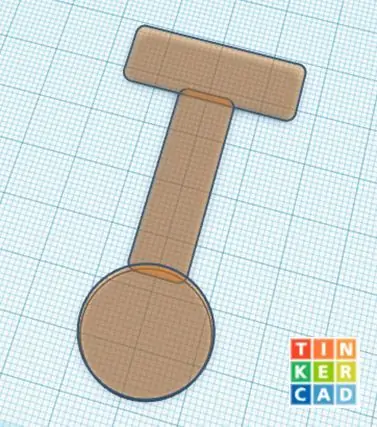
Ensimmäinen askel on piirtää tunnuksen muoto. Tein sen tinker CAD: llä, mutta tein lopulliset renderöinnit Solid Worksissa. Tinker CAD on kuitenkin helpompi käyttää ja on käyttäjäystävällisempi ensimmäistä kertaa tai aloittelijoille CAD -kehittäjille.
Jos tinker CAD: ssä sinun tarvitsee vain vetää ja pudottaa muotoja ja muuttaa vain ulottuvuutta, mikä on erittäin helppoa
kiinteissä töissä aloitin piirtämällä ensin kahvan. Tätä voit muokata niin paljon kuin haluat ja tehdä siitä pyöreän, suorakulmaisen, kuten minä tein, tai voit kaventaa sivuja, se on sinun tehtäväsi.
Sinun on sitten piirrettävä suorakulmainen selkämerkki, jossa kahva ja kolikko istuvat kummassakin päässä. Kun teet tämän, sinun on oltava tietoinen siitä, että jos se on liian lyhyt, sormesi eivät mahdu kahvan ja kolikon väliin ja liian kauan se tulee tielle kerran. Kokeilin, että tämä pituus toimi minulle parhaiten ^.
Seuraavaksi sinun on tehtävä kolikon pää, jossa käytin halkaisijaltaan 11 mm, mutta sinun on oltava tietoinen 3D -tulostimesi tarkkuudesta.
Kun olet tehnyt haluamasi arvosanan, sinun on pursotettava se 3 mm paksuiseksi.
Vaihe 2: Ergonomia = 3D -tulostettu
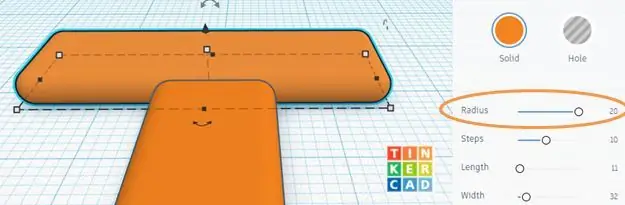
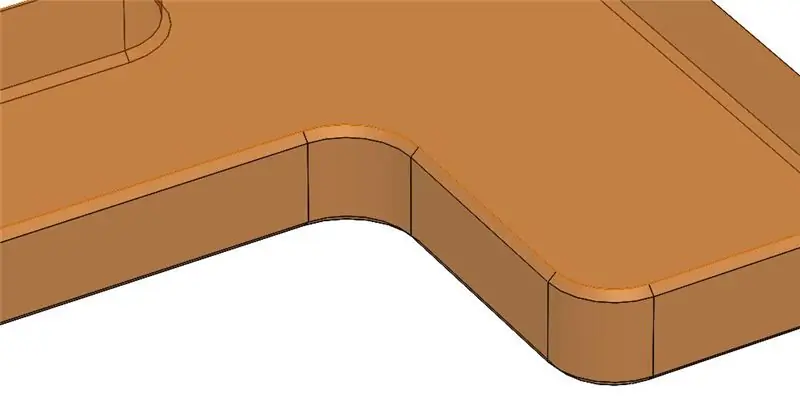
Seuraavaksi fileoin kulmat, jotta ne olisivat pyöreitä eivätkä teräviä, mutta voit tehdä sen tämän ominaisuuden kanssa tai ilman.
Viistoin myös yläosassa, jotta tuotteesta saataisiin myös esteettisempi ja ergonomisempi.
Ergonomia = Kuinka tuotteiden suunnittelu on optimoitu ihmisille (esim. Mukavammaksi)
Tinker CAD: ssä suoritat tämän ominaisuuden muuttamalla sädettä
(Tämä vaihe on valinnainen)
Vaihe 3: Avaimenreikä = 3D -tulostettu
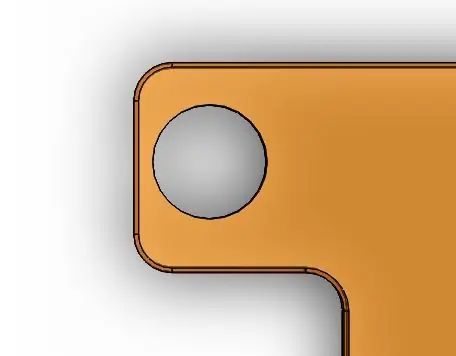

Seuraavaksi sinun on lisättävä reikä, jotta tunnuksesi mahtuu avaimillesi, joten et unohda sitä, kun seuraavan kerran menet kauppoihin.
Piirrä reikä kahvaan ja leikkaa onnellisessa puristuksessa tai käännä sylinteri reikään Tinker CAD: ssä.
Sinun on oltava varovainen, ettet vedä reikää kahvaan sivujen lähellä, muuten se on heikko ja saattaa napsahtaa, yritä jättää vähintään 2 mm
Vaihe 4: Mukauttaminen = 3D -tulostettu
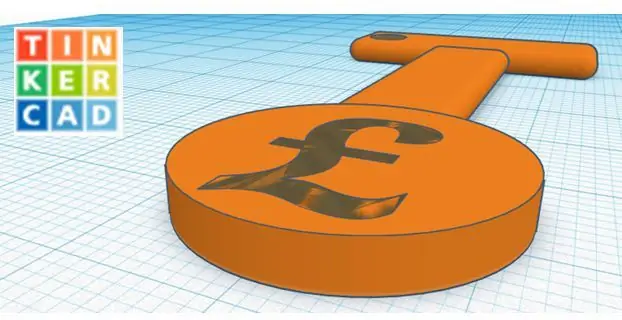

Seuraavaksi voit lisätä suunnitteluun mukautetun ominaisuuden, jotta voit muokata sitä ja tehdä siitä oman. Jos teet tämän, sinun on piirrettävä muotoon ja pursotettava leikkaus tai taitettava CAD -lisäteksti ja käännettävä se reikään niin, että se on osa suunnittelua.
Laitoin siihen kilon merkin, mutta voit laittaa siihen nimikirjaimia tai muotoja.
(Tämä vaihe on valinnainen)
Vaihe 5: Tulosta = 3D -tulostettu

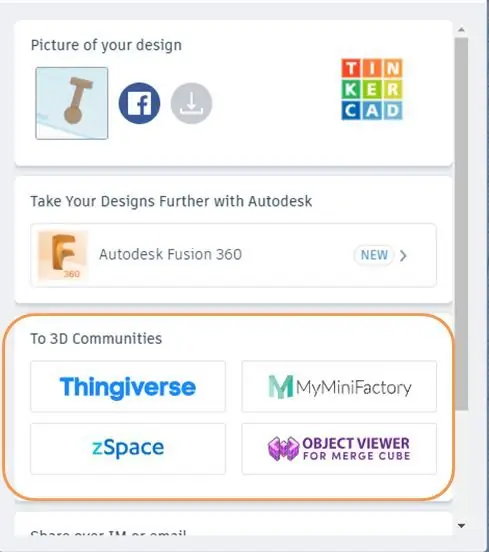
Nyt sinun on noudatettava 3D -tulostimesi ohjeita tulostaaksesi mallin.
Jos sinulla ei ole 3D -tulostinta, voit tehdä sen Tinker CAD -ohjelmalla ja lähettää sen tulostettavaksi
Eriväristen ABS -muovien käyttö voi antaa mukavan henkilökohtaisen lahjan !!!
Vaihe 6: LASER CUT
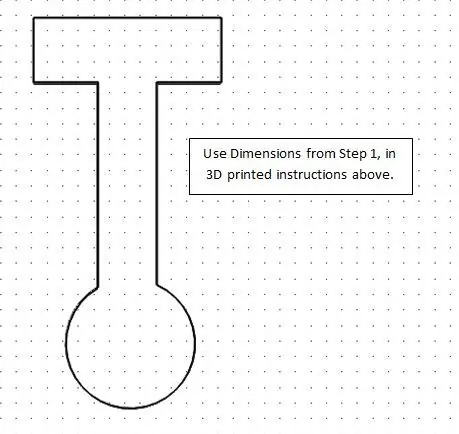
Piirsin mallini 2D -muotoilussa, mutta on olemassa muita ohjelmistoja, jotka voivat suorittaa saman työn, kuten Tinker CAD, jonka avulla voit tehdä sen 3D -muodossa ja siirtää sen 2D -muotoon laserleikkausta varten.
Aloitin piirtämällä ensin kahvan. Tätä voit muokata niin paljon kuin haluat ja tehdä siitä pyöreän, suorakulmaisen, kuten minä tein, tai voit kaventaa sivuja, se on sinun tehtäväsi.
Sinun on sitten piirrettävä suorakulmainen selkämerkki, jossa kahva ja kolikko istuvat kummassakin päässä. Kun teet tämän, sinun on oltava tietoinen siitä, että jos se on liian lyhyt, sormesi eivät mahdu kahvan ja kolikon väliin ja liian kauan se tulee tielle kerran. Kokeilin, että tämä pituus toimi minulle parhaiten ^. Seuraavaksi sinun on tehtävä kolikon pää, jossa käytin halkaisijaltaan 11 mm, mutta sinun on oltava tietoinen laserleikkurin tarkkuudesta.
Vaihe 7: LASER CUT
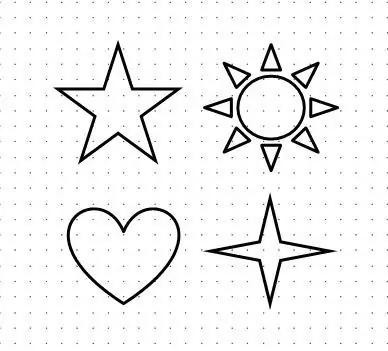
Seuraavaksi voit lisätä suunnitteluun mukautetun ominaisuuden, jotta voit muokata sitä ja tehdä siitä oman. Jos teet tämän, sinun on piirrettävä muotoon ja syövytettävä se tulostettaessa, jotta se on osa suunnittelua. Normaalisti teet tämän vaihtamalla viivan väriä.
Laitoin siihen kilon merkin, mutta voit laittaa siihen nimikirjaimia tai muotoja.
(Tämä vaihe on valinnainen)
Vaihe 8: LASER CUT

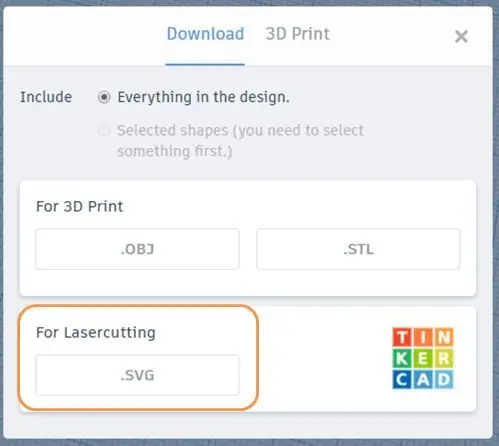
Seuraavaksi sinun on siirrettävä mallisi ja tulostettava se 3 mm: n akryylilevylle.
Akryylin ilo on se, että sinulla on enemmän valinnanvaraa kuin 3D -tulostus ja myös nopeampi tuotteen tuottaminen
Suositeltava:
Akustinen levitaatio Arduino Unon kanssa Askel askeleelta (8 vaihetta): 8 vaihetta

Akustinen levitaatio Arduino Unon kanssa Askel askeleelta (8 vaihetta): ultraäänikaiuttimet L298N DC-naarasadapterin virtalähde urospuolisella dc-nastalla ja analogiset portit koodin muuntamiseksi (C ++)
4G/5G HD -videon suoratoisto DJI Dronesta alhaisella latenssilla [3 vaihetta]: 3 vaihetta
![4G/5G HD -videon suoratoisto DJI Dronesta alhaisella latenssilla [3 vaihetta]: 3 vaihetta 4G/5G HD -videon suoratoisto DJI Dronesta alhaisella latenssilla [3 vaihetta]: 3 vaihetta](https://i.howwhatproduce.com/images/009/image-25904-j.webp)
4G/5G HD -videon suoratoisto DJI Dronesta alhaisella latenssilla [3 vaihetta]: Seuraava opas auttaa sinua saamaan live-HD-videovirtoja lähes mistä tahansa DJI-dronesta. FlytOS -mobiilisovelluksen ja FlytNow -verkkosovelluksen avulla voit aloittaa videon suoratoiston droonilta
Pultti - DIY -langaton latauskello (6 vaihetta): 6 vaihetta (kuvilla)

Pultti - DIY -langaton latausyökello (6 vaihetta): Induktiiviset lataukset (tunnetaan myös nimellä langaton lataus tai langaton lataus) on langattoman voimansiirron tyyppi. Se käyttää sähkömagneettista induktiota sähkön tuottamiseen kannettaville laitteille. Yleisin sovellus on langaton Qi -latauslaite
4 vaihetta akun sisäisen vastuksen mittaamiseksi: 4 vaihetta

4 vaihetta akun sisäisen vastuksen mittaamiseksi: Tässä on 4 yksinkertaista vaihetta, joiden avulla voit mitata taikinan sisäisen vastuksen
Arduino Nano -kertoimet/jako -merkit: 9 vaihetta (kuvilla)

Arduino Nano -kerroin/jako -merkit: Arduino Nano -kertoimet/jako -merkit voivat olla erinomainen työkalu opetukseen peruskoulun tasoilla, koska sen suunnittelun uskottiin osoittavan merkkien yhdistelmien tuloksen kertolasku- ja amp; jako
